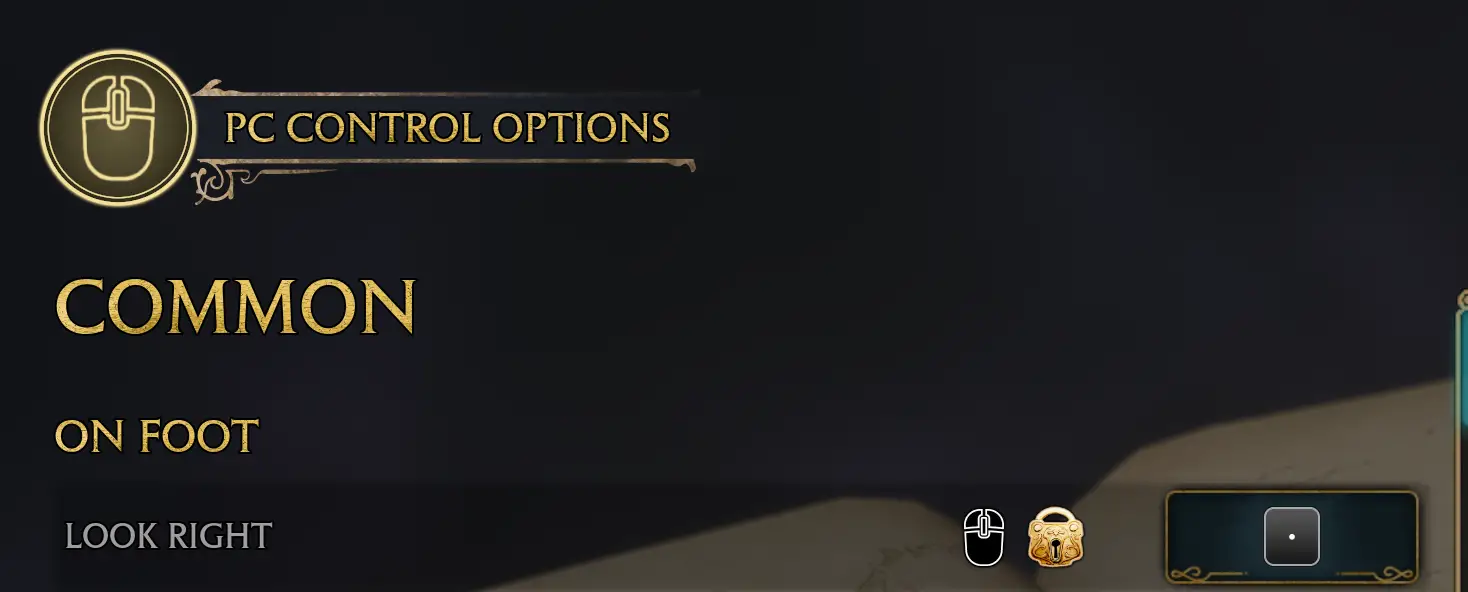The keyboard controls for the broom caused me emotional and physical damage so I messed about with the input file to make the mouse control work. Hope it helps or whatever.
Editing Your Inputs File
1. Go to PC control options and rebind one of the On Foot Look controls to something other than the default. I used the period key. This makes the axis mapping options appear in the inputs file, otherwise, they are hidden by default.
2. Close the game and open file explorer. Navigate to \AppData\Local\Hogwarts Legacy\Saved\Config\WindowsNoEditor and look for the Input.ini file. Make a copy of this file before attempting any editing, just in case.
3. Open Input.ini and Ctrl-F and look for Axis Mapping. It lists the gamepad controls first and then the keyboard and mouse settings.
4. Find Mount_Move_Y, Mount_Move_X, and MountVertical.
5. Replace this section with these edits. This is what I’m currently using and it feels better. The changes are X movement is replaced with mouse control and vertical movement is bound to both mouse control and the original keys. Hold w to fly forward, move the mouse side to side to control rotation, and move the mouse up and down to point the broom up or down. You’ll get the hang of it.
6. Have fun. Feel free to fiddle with the controls if you don’t like the changes I made.